3 Desktop-Farbauswahlanwendungen Damit Sie den perfekten Farbton auswählen können
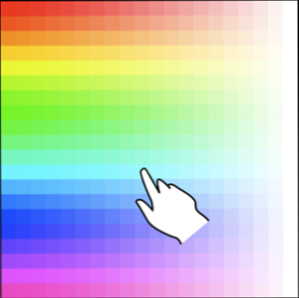
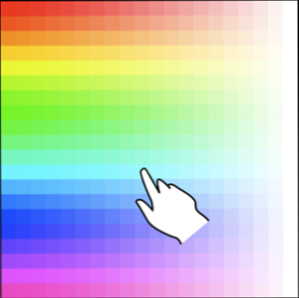 “Kreativ” ist ein Wort, das ich niemals benutze, um mich selbst zu beschreiben! Zumindest nicht visuell. Ich bin stolz auf vieles, was ich im Internet tun kann, aber wenn es um Grafik- und Bildbearbeitung geht, werden Sie nicht sehen, wie ich meine zwei Cents rausschmeißt. Ich bin jedoch sehr wählerisch und ein bisschen Perfektionist.
“Kreativ” ist ein Wort, das ich niemals benutze, um mich selbst zu beschreiben! Zumindest nicht visuell. Ich bin stolz auf vieles, was ich im Internet tun kann, aber wenn es um Grafik- und Bildbearbeitung geht, werden Sie nicht sehen, wie ich meine zwei Cents rausschmeißt. Ich bin jedoch sehr wählerisch und ein bisschen Perfektionist.
Seit Jahren entwerfe ich kleine Websites und lerne mit CSS die Grundlagen des Webdesigns. Dabei müssen Sie ein Meister der Hex-Farbkarte sein. Die Auswahl der falschen Farbe für kreative oder professionelle Arbeiten kann dazu führen, dass sie vor Ihren Augen flackern. Lassen wir das nicht passieren. In diesem Artikel möchte ich Ihnen drei der besten Desktop-Farbauswahl-Anwendungen zeigen, die Ihnen dabei helfen, die perfekte Farbe für Sie zu finden.
Farbe Cop
Color Cop ist das Werkzeug, das in jedem tragbaren Anwendungspaket und auf jedem Flash-Laufwerk enthalten ist. Es ist auf der Website als eigenständige Installation oder als tragbare Anwendung verfügbar und unterstützt mehrere Sprachen.
Hier sind einige der wichtigsten Funktionen:
- Eine Einzelpixel- oder Chunk-Pipette, mit der Sie jeden Bildschirmbereich abtasten können.
- Eine Lupe, mit der Sie den Bildschirm vergrößern und auswählen können, um ihn zu untersuchen.
- Mehrere Ausgabeoptionen, damit Sie die ausgewählte Farbe in das gewünschte Format übersetzen können.
- Sieben Registerkarten des Farbverlaufs, mit denen Sie die zuletzt ausgewählten Farben anzeigen können.
Die Anwendung selbst ist sehr kompakt und einfach.

Wie Sie oben sehen können, habe ich mit der Pipette einen Teil des Skype-Desktopsymbols ausgewählt. Von dort aus kann ich alle Farben in einem vergrößerten Schnappschuss des ausgewählten Bereichs analysieren.
Wenn Sie mit der rechten Maustaste auf eine beliebige Stelle in der Anwendung klicken, können Sie die Farb- oder Abtastoptionen ändern und das Programm so konfigurieren, dass es oben bleibt. Minimieren Sie die Programme in die Taskleiste mit TrayIt! Minimieren Sie Programme in die Taskleiste mit TrayIt! Lesen Sie mehr und mehr.
Webmaster's Toolkit
Webmaster's Toolkit ist eine der saubersten Lösungen für diese Software-Nische. Obwohl es nicht kostenlos ist, steht es Ihnen in einer 30-Tage-Testversion zur Verfügung, von der Sie viel Gebrauch machen können. Es sollte auf jeder Version von Windows ab 2000 funktionieren.

Wie Sie sehen, leistet Ihnen die Anwendung eine großartige Arbeit, wenn Sie wissen, wie Sie sie auf der ersten Registerkarte der Benutzeroberfläche verwenden können.

Von dieser Registerkarte aus können Sie zur Farbauswahl wechseln, mit der Sie Ihre Auswahl fein abstimmen können.

Die Anwendung verfügt über eine begrenzte Anzahl zusätzlicher Optionen, obwohl Sie in der Lage sind, zu sehen, wie viele Tage der Evaluierung noch übrig sind, und Sie können das Webmaster-Toolkit so einstellen, dass es beim Start gestartet oder in der Taskleiste minimiert wird.
Insgesamt mag ich diese Lösung sehr. Wenn ich in einer Situation wäre, in der ich nur vorübergehend eine solche Anwendung verwenden müsste, ist das Toolkit von Webmaster möglicherweise der beste Weg. Es ist jedoch nur eine Bewertung und aus diesem Grund würde ich andere Software voranstellen.
Sofortige Farbauswahl
Instant Color Picker ist eine erfrischend andere Art, einen Color Picker zu verwenden. Es ist für alle Windows-Versionen verfügbar und wird als eigenständige Installation geliefert.
Beim Starten der Anwendung werden Sie zunächst nur die folgende Farbleiste sehen:

Wenn Sie die Pipette (oberstes Symbol) gedrückt halten, wird der Cursor als Lupe gesetzt und Sie können sich über Bereiche des Bildschirms bewegen, um sie vergrößert darzustellen. Wenn Sie einen Bereich ausgewählt haben, mit dem Sie zufrieden sind, können Sie ihn mit der linken Maustaste loslassen.

Von dort werden die RBG-, ASL- und Hex-Farbcodes unten angezeigt. Wenn Sie ein Pixel auswählen, wird der Verlaufsleiste auch die Farbe hinzugefügt. Wenn Sie den Mauszeiger über eine Farbe in der Leiste bewegen, werden die zugehörigen Farbinformationen angezeigt.
In den Optionen können Sie die meisten Grundlagen wie Zoomen, Sampling und Lupengröße ändern. Mit den Optionen können Sie weitere Funktionen ausführen, z. B. Hotkeys für Instant Color Picker zuweisen.
Die Auswahl der richtigen Farbe muss nicht einfach eine Aufgabe sein, wenn Sie nur eine der oben genannten Optionen auswählen. Jeder von ihnen hat seine eigenen individuellen Vorteile, und ich überlasse es Ihnen, festzustellen, welcher der beste ist. Teilen Sie mir mit, welche Anwendung Sie in den Kommentaren bevorzugen!
Erfahren Sie mehr über: Bildeditor, Webdesign.


